メディア設定 – 管理画面のメニュー
当ページのリンクには広告が含まれています。
スポンサーリンク
WordPress管理画面のメニュー「設定 → メディア設定」の使い方を解説します。
「投稿」「メディア」「固定ページ」「外観」「プラグイン」……などの管理画面の使い方はこちらを参考にしてください。
» WordPress管理画面のメニューの使い方
設定
WordPressにログインすると、管理画面ダッシュボードのホームが表示されます。
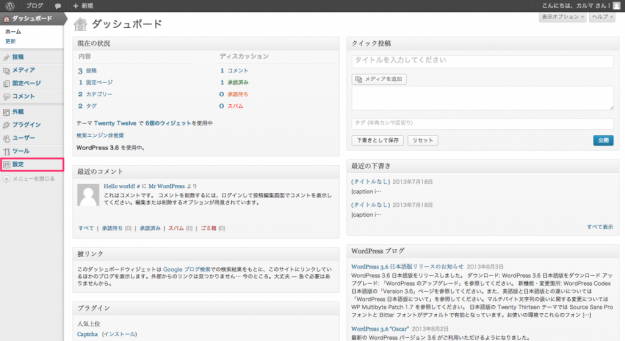
管理画面のメニュー「設定」→「メディア設定」をクリックします。
メディア設定
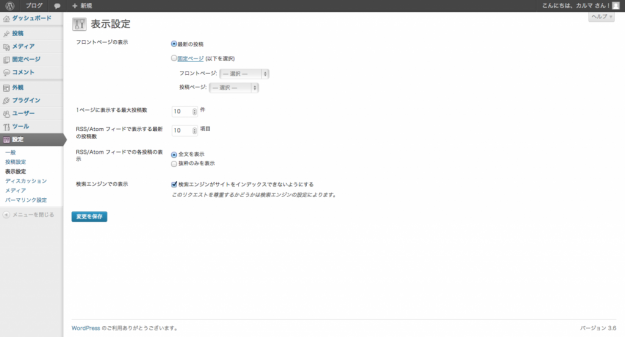
クリックすると、設定の「メディア設定」ページが表示されます。
画像サイズ
投稿に挿入する画像サイズ「サムネイル」「中サイズ」「大サイズ」について設定します。
・サムネイルのサイズ
サムネイルのサイズを設定します。「サムネイルを実寸法にトリミングする」にチェックを入れるとサムネイル画像をトリミング(切り取り)します。
・中サイズ
中サイズの画像サイズを設定します。
・大サイズ
大サイズの画像サイズを設定します。
・アップロードしたファイルを年月ベースのフォルダに整理
→チェックを入れると、「wp-content/uploads/2013/08/」に画像を保存します。
→チェックをはずすと、「wp-content/uploads/」に画像を保存します。
変更した設定を反映する場合は「変更を保存」をクリックします。